A program használataA fő kezelőfelület
A program indítása után megjelenő képernyő a menürendszerből, a gyorsabb kezelhetőséget segítő funkció gombokból, valamint a beszerzési munka során szükséges adatokat tartalmazó munkaterületekből áll.
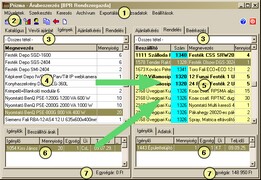
A kezelőfelület jellegzetessége a két oldalon, egymás mellett elhelyezkedő, hasonló felépítésű táblázat. A munkánk során a bal oldali táblázatokból - felülről vagy alulról - rakjuk át a tételeket a jobb oldaliba. A táblázatok feletti fülek segítségével választhatjuk ki, hogy éppen milyen művelet akarunk végezni.
- Menüsor. Itt szinte minden művelet megtalálható, melyre a program képes. A gombok egy része állapot érzékeny, azaz csak akkor látható, ha műveletet is lehet végezni vele.
- Funkció gombok. Ezek segítségével lehet ajánlatot, számlát és egyéb dokumentumokat készíteni.
- Táblázat szűkítés, szűrés. Választani lehet, hogy az összes tétel, vagy csak egy része jelenjen meg (pl. egy beszállító, egy ügyszám stb.)
- Feldolgozandó tételek. A képernyő bal oldalán található táblázat tartalmát kell feldolgozni, ezekből kell ajánlatot, rendelést ill. beérkezést összeállítani. Dolgozhatunk katalógusból, vevői ajánlatokból és rendelésekből, valamint szállítói ajánlatokból és rendelésekből. A munkánk során a bal oldalról rakosgatjuk át a tételeket a jobb oldali táblázatba, ahol a feldolgozott tételek találhatók.
- Feldolgozott tételek. Az árubeszerzés 3 fő munkafázisának megfelelően a képernyő jobb oldalán ajánlatot, rendelést és beérkezést lehet összeállítani. A tételeket bal oldalról ügyszám hozzárendelésével ide rakosgatjuk, és innen tudjuk elkészíteni a dokumentumot is.
- Részletező táblázatok. A feldolgozandó és feldolgozott termékek táblázatában gyűjtőtételek szerepelnek, ami azt jelenti, hogy a több különböző igényből a program egyetlen, összesített tételt készít. Az "Igénylők" részletező táblázatban megjelenik, hogy a gyűjtő tétel milyen igények alapján jött létre. Ugyanitt láthatunk még információkat beszállítói árakról, vagy a tétel adatairól is.
- Információs sáv. A részletező táblázathoz ad kiegészítő információt, pl. vevőnek adott eladási ár.
Cél és forrás
A beszerzési munka első fázisában össze kell gyűjtenünk azokat a tételeket, melyek az ajánlatunk, rendelésünk vagy bejövő szállítmányunk alapját fogja képezni. Ez, nagyon egyszerűen a tételek balról jobbra történő mozgatásából áll. A tételek összegyűjtése hasonlóan történik mindhárom dokumentum fajtánál, ezért a következőkben egyszerűen csak tételekről beszélünk.
A képernyő bal oldalán láthatjuk azokat a forrásokat, lehetőségeket, amelyekből a tételeket összeválogathatjuk. Jobb oldalon pedig a célt, és a már kiválogatott tételeket tekinthetjük át.
Cél meghatározása
Első lépésként mindig a célt kell meghatároznunk, azaz el kell döntenünk, hogy ajánlatot, rendelést vagy beérkeztetést akarunk végezni. Ezt a megfelelő oldal (fül) kiválasztásával érhetjük el.
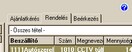 
Forrás meghatározása
Második lépésként a forrást kell kiválasztanunk, azaz eldöntenünk, hogy miből szeretnénk dolgozni. A bal oldalon több lehetőség közül is választhatunk:
- Katalógus. A teljes termékkínálat bármely tételét ki tudjuk választani. Erre olyankor van szükség, ha előzmény nélkül, egyedi döntés alapján kívánjuk beszerezni az adott tételt, - legyen akár ajánlatkérés, rendelés vagy beérkeztetés.
- Vevői ajánlat. Ezen az oldalon azok a vevői ajánlatok találhatók, melyekhez szükség van a beszállítók visszajelzésére. Ezeket a tételeket a beszállítói ajánlatkérés összeállításakor tudjuk felhasználni.
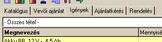
- Igények. A készlethiány és azok a vevői rendelések vannak itt összegyűjtve, melyeket raktárról nem tudtak kiszolgálni. Ezek valódi rendelési igények, melyeket minél hamarabb meg kell rendelni, de lehetőség van előtte ajánlatot is összeállítani, ill. a rendelés átugrásával közvetlenül beérkeztetni is.
- Ajánlatkérések. A beszállító felé már elküldött ajánlatkérésekből rendelni és beérkeztetni lehet a tételeket.
- Rendelések. A beszállító felé már elküldött rendeléseket a visszaigazolásuk után beérkeztetni kell.
Ahogy látható, nem lehet minden műveletet bármelyik forrásból elvégezni, azonban a program biztosítja, hogy csak a megfelelő oldalakat tudjuk kiválasztani.
|
 Belépés -
Regisztráció
Belépés -
Regisztráció

 Belépés -
Regisztráció
Belépés -
Regisztráció
